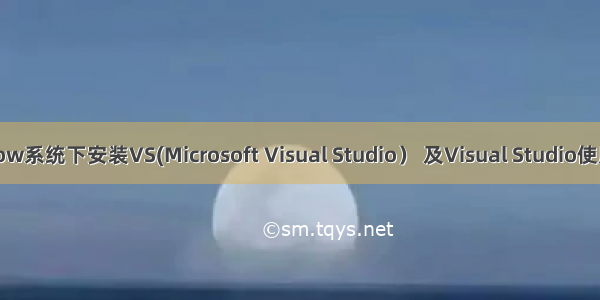
VS是Microsoft Visual Studio的简称。VS是美国微软公司的开发工具包系列产品。VS是一个基本完整的开发工具集,它包括了整个软件生命周期中所需要的大部分工具,如UML工具、代码管控工具、集成开发环境(IDE)等等。所写的目标代码适用于微软支持的所有平台,包括Microsoft Windows、Windows Mobile、Windows CE、.NET Framework、.NET Compact Framework和MicrosoftSilverlight及Windows Phone。
一、Visual Studio的安装
1、Visual Studio官网下载:/。Visual Studio有三个版本:Community(社区版)、Professional(个人版)、Enterprise(企业版),版本之间差别请参见:/zh-hans/vs/compare/。
建议直接下载Enterprise(企业版)。
2、安装Visual Studio,“工作负载”界面,根据自己需求选择不同的组件,笔者打算做C语言的开发,所以只选择了“使用C++的桌面开发”,右侧“安装详细信息”,如果无特殊需求,采用默认配置即可。“语言包”默认的就是简体中文,“安装位置”可以自行修改。
3、等待所选组件下载完成,该过程可能比较慢,耐心等待即可。
4、安装完成之后,重启电脑。
5、在开始菜单里面找到:Visual Studio 快捷方式,打开应用程序。至此Visual Studio已经安装完成。
二、Visual Studio的使用
1、打开程序后,点击“以后再说”,然后根据自己喜好设置自己熟悉的开发环境样式和界面颜色主题。
2、此时进入程序的起始页面,如果自己有项目可以选择对应的选项,笔者选择“继续但无需代码”进入工作界面
3、选择:文件 >> 新建>>项目,语言选择C++,然后单击“空项目”,然后下一步
4、填写:项目名称,解决方案名称,项目保存位置,然后点击“创建”
5、在项目工作界面,选中“源文件”右键,选择:添加 >> 新建项,然后选择:C++文件,修改名称并把后缀改为.c,点击“添加”
6、在新建的helloword.c文件中编写程序,然后点击F5运行调试,结果如下图所示。至此VS安装及使用教程已全部完成。
#include <stdio.h>#include <windows.h>int main() {printf("hello world!\n");system("pause");return 0;}
如果觉得《window系统下安装VS(Microsoft Visual Studio) 及Visual Studio使用教程》对你有帮助,请点赞、收藏,并留下你的观点哦!














